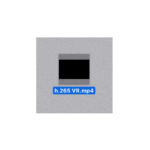※アフィリエイト広告を利用しています。
やってしまいました。VR映像を撮影した時にレンズの前後を間違えたまま撮影してしまいました。
編集でどうにかならないものでしょうか?


それならFinal Cut Pro Xで方向を編集するといいですよ。
こんな方にオススメ
・撮影したVR映像の向きを変更したい
・VR映像を撮影した際にレンズの向きが逆だったことに気づいていなかった
VR映像の編集ソフト
VR映像の編集ソフトといえば、Final Cut Pro X(FCPX)とAdobe Premiere Proが有名かと思います。
Adobe Premiereは月額または年額の使用料が必要になりますが、FCPXは買い切りなので導入がしやすいです。
また、Macユーザーにとって、FCPXは相性が良いですね。
今回、FCPXを使用してVR映像の前後を入れ替える方法について説明します。
撮影したVR映像の前後を編集する方法
まずは、FCPXを起動させてVR映像を読み込みます。
・・・
(今回はこの辺りの説明は割愛します。)
早速、本題に入ります。
編集画面の右側に注目します。
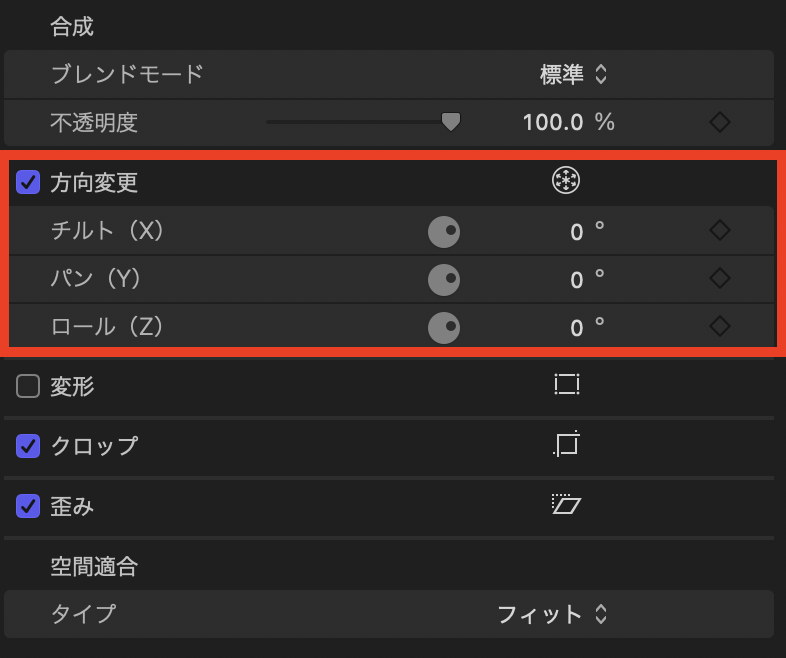
ここに「方向変更」という文字があります。
ここを調整することで向きを変更することができます。
ただ、少し分からない言葉があります。
「チルト」?「パン」?「ロール」?
チルドなロールパン???
いやいや違います。
これは、どちら向きに方向を変更しますか?ということになります。
少しわかりづらいかと思いますので図示しました。
あわせて読みたい
チルト・パン・ロールとは?
言葉だけではわかりづらいかと思います。
それではこちらをご覧ください。
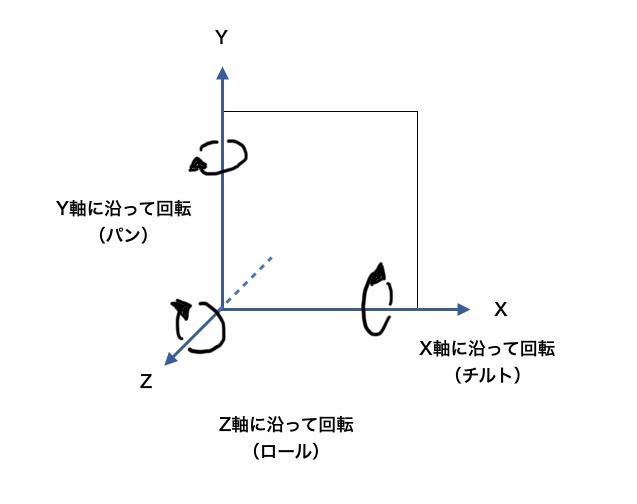
チルトはX軸に沿って回転します。
パンはY軸に沿って回転します。
ロールはZ軸に沿って回転します。
これで、なんとなくイメージができたでしょうか。
いや、まだよくわからんということもあるかと思います。
そのため、実際に数字をいじってみたいと思います。
向きを変更する(パン)
まずは、向きを変更する前です。
パン(Y)が0°であることがわかります。
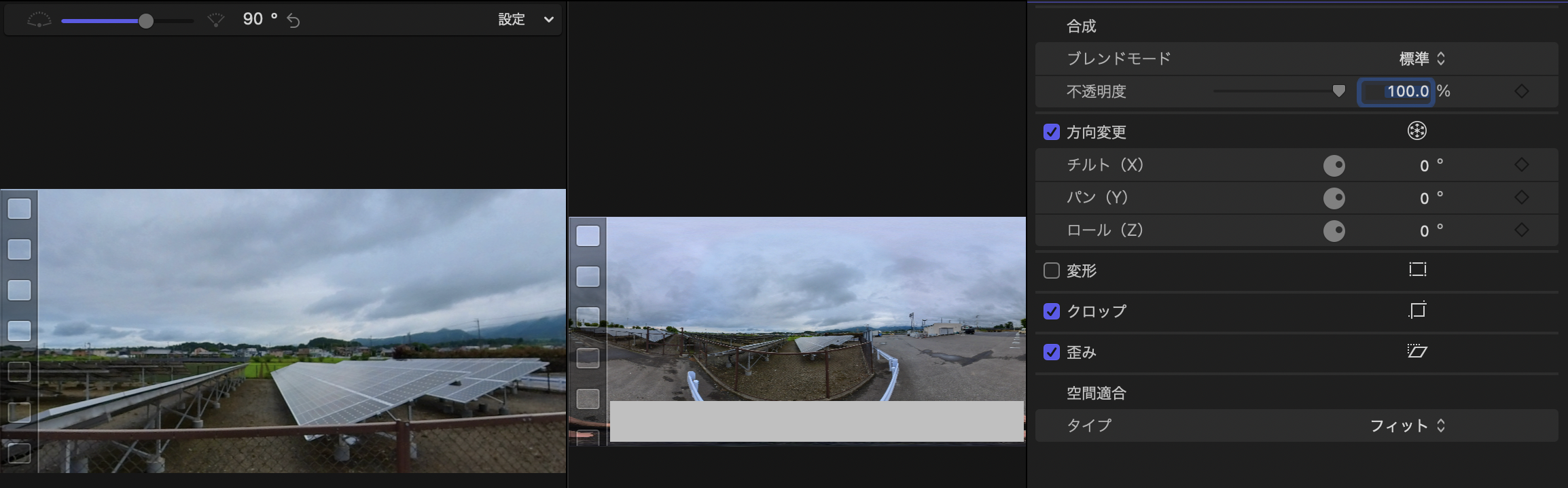
次にパン(Y)の値を180°に変えてみます。
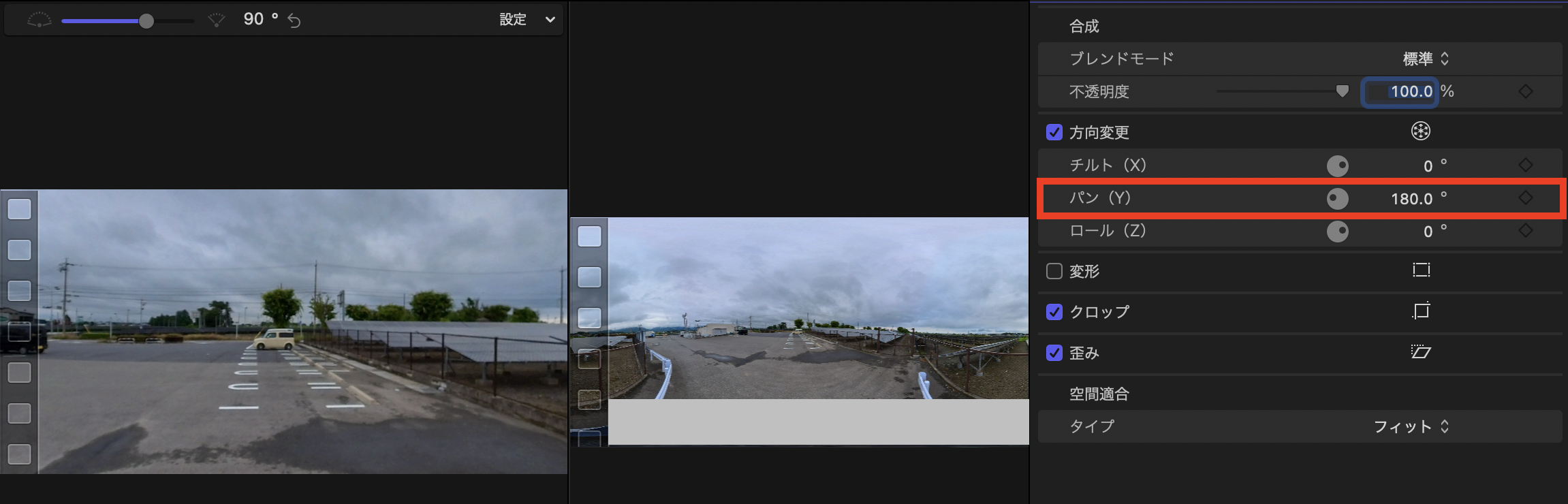
あら、不思議。180°向きを変えることに成功しました。
他も少し触ってみましょう。
上下を変更する(チルト)
せっかくですので上下の傾きも変更してみましょう。
まずは通常です。
チルト(X)が0°であることがわかります。
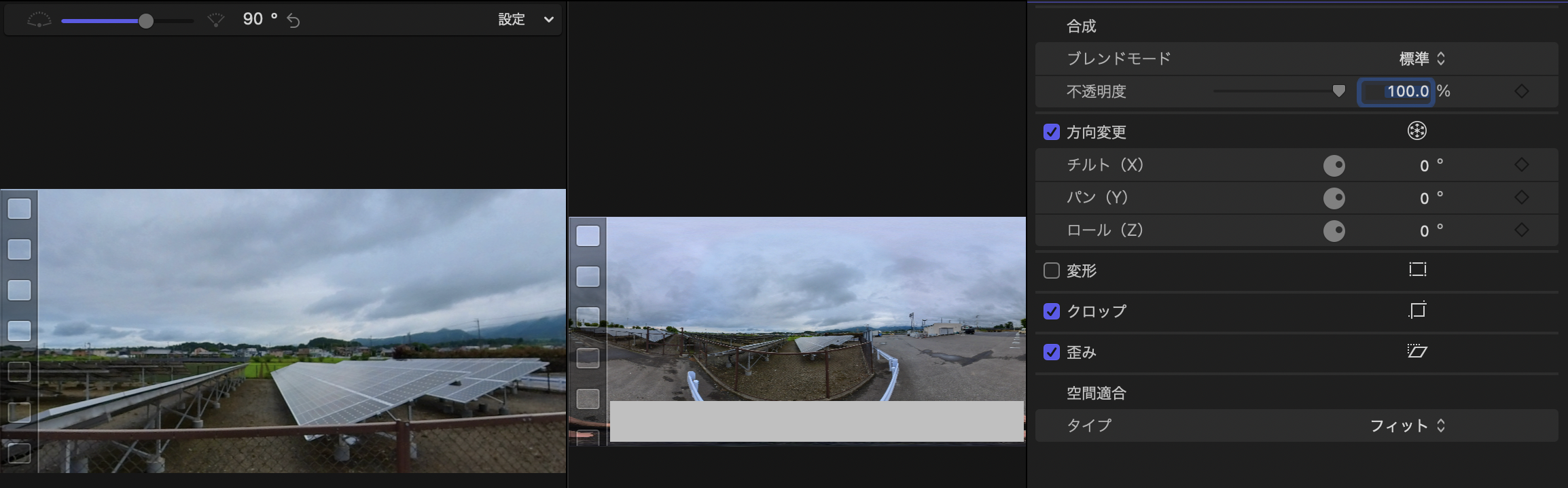
次にチルト(X)の値を180°に変えてみます。
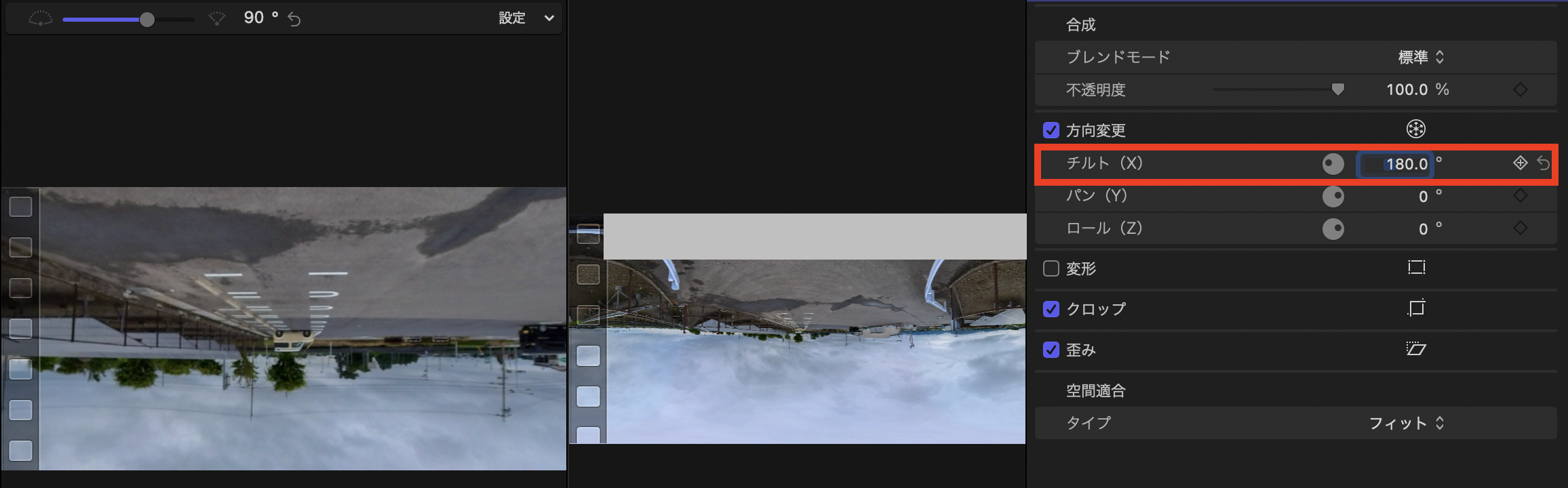
あら、不思議上下が逆さまになってしまいました。
回転する(ロール)
最後はロールです。
こちらも同じように、まずは通常です。
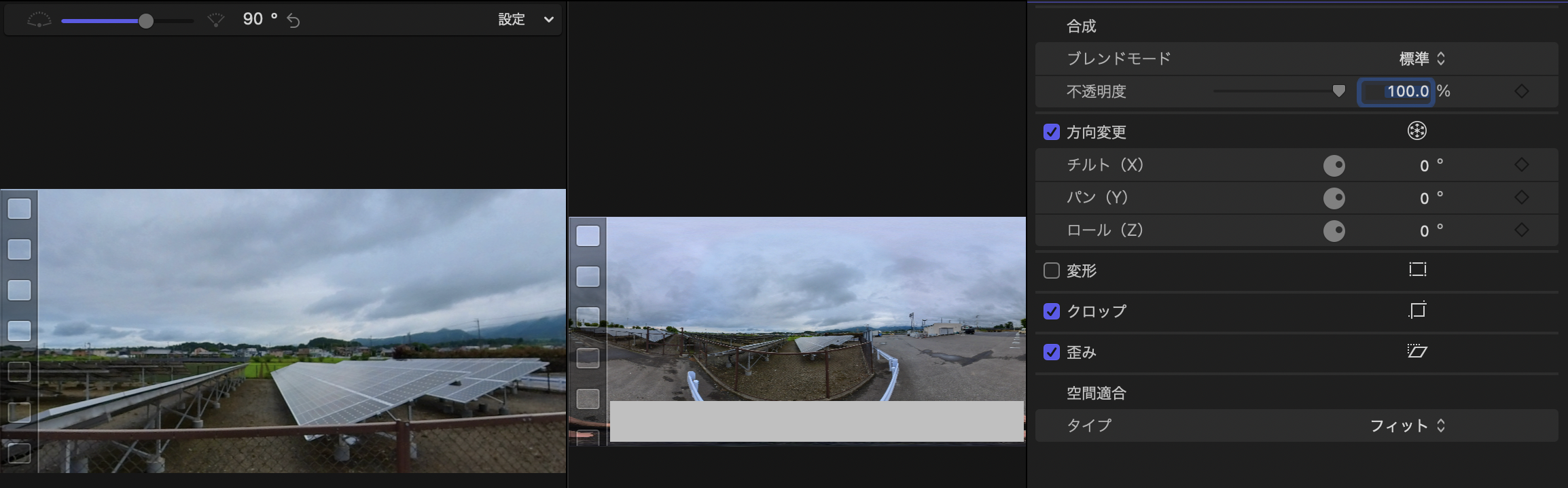
ロール(Z)が0°であることがわかります。
次にロール(Z)の値を変えてみます。
180°だと分かりにくいのでロールだけ90°にしました。
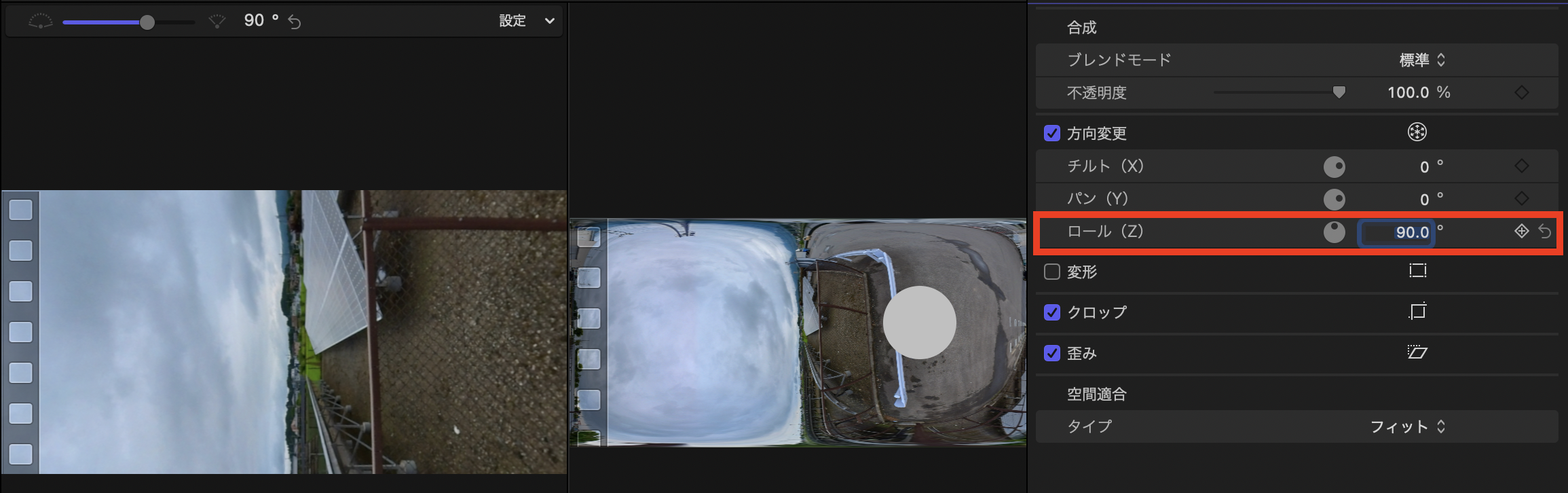
まとめ
このようにFCPXを使用すればVR映像の向きを簡単に編集することができます。
覚えておいて損はないでしょう。
最後に、編集したVR映像を書き出すことをわすれないようにしましょう。
あわせて読みたい